メッセージウィンドウを切り替えたり、複数同時に表示したりする
投稿日:2015年10月21日 | 最終更新日:2024年12月2日
宴のメッセージウインドウの表示パターンを変えたり、複数同時に表示する方法のまとめです。
サンプル
Unity側に使用するメッセージウィンドウを準備
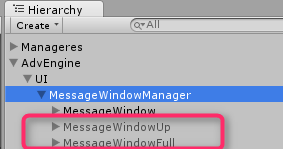
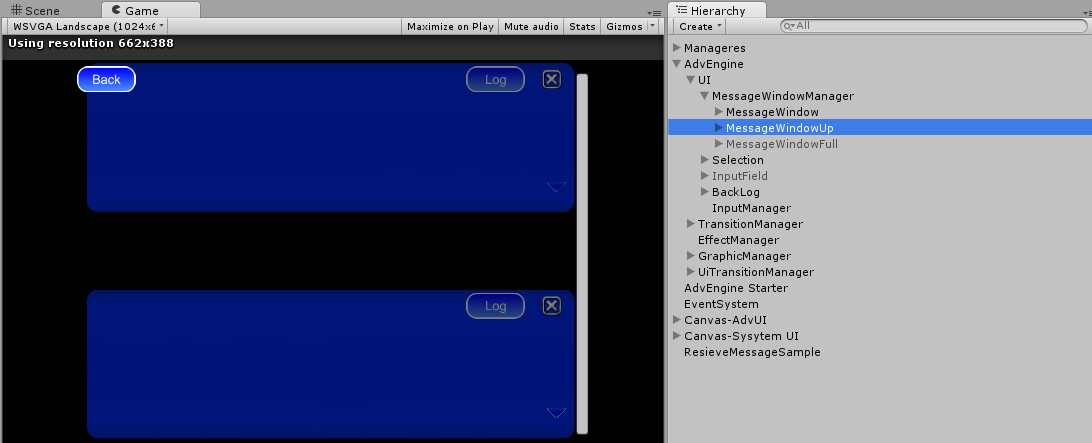
AdvEngine>UI>MessageWindowManager以下に、使用するメッセージウィンドウを全て準備してください。
既存のMessageWindowをコピーすると作りやすいでしょう。
ただし、メッセージウィンドウは全て違う名前になるように変更してください。
大きさや位置は手動で調整してください。バックログボタンや、ウィンドウ非表示のボタンは任意で削除してもかまいません。
初期のアクティブ状態が、そのまま反映されるので、起動時に使用したいウィンドウのみアクティブをオンにして、他はオフにしてください。
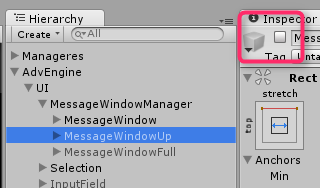
メッセージウィンドウを切り替える
WindowType列に、使用するメッセージウィンドウの名前を設定することで、表示するメッセージウィンドウを切り替えることができます。

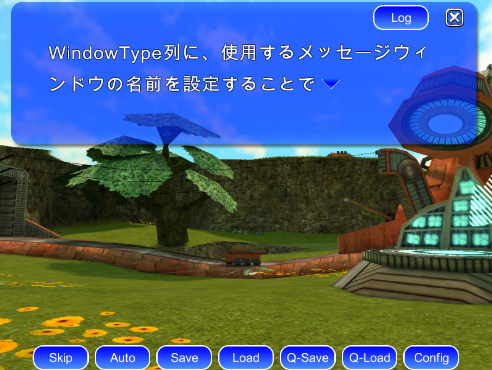
同様に、ChangeMessageWindowコマンドを使うことでも、メッセージウィンドを切り替えることができます。

複数のメッセージウィンドウを使う
メッセージウィンドウを複数同時に表示する場合は、InitMessageWindowコマンドで、使用するメッセージウィンドウの名前をArg1~Arg6に指定します。


最初はArg1に指定したウィンドウにテキストが表示されます。
WindowType列に、メッセージウィンドウの名前を設定することで、テキストを表示するウィンドウを切り替えることができます。
ChangeMessageWindowtコマンドでも同様のことはできます
メッセージウィンドウを1つに戻すときも、InitMessageWindowを使って。Arg1のひとつだけにメッセージウィンドウ名を指定すればOKです。
メッセージウィンドウ操作の注意点
メッセージウィンドウの操作によって、メッセージウィンドウの大きさが変わる場合は、1つだけ注意すべきことがあります。
シナリオのインポート時に「テキストがメッセージウィンドウ内に収まるかのチェック」を正確にできなくなる場合がある点です。
どのページがどのメッセージウインドウを使っているかを正確に判別できないのが原因なので、メッセージウィンドが変化したままジャンプなどでシナリオラベルをまたぐ場合は、ジャンプ先で改めてメッセージウィンドウを設定することで正確にメッセージウィンドウ内にテキストが収まるかのチェックができます。
大きさが変わらないウィンドウを使っている場合は、考慮しなくても大丈夫です。
